Bài viết được tư vấn chuyên môn bởi ông Võ Văn Hiếu – Giám đốc kỹ thuật của Trung tâm sửa chữa điện lạnh – điện tử Limosa.
Ngày nay máy chấm công được chúng ta sử dụng rất nhiều trong việc chấm công khi đi làm nhằm xác định chính xác công của tất cả các nhân viên một cách chính xác nhất cũng như có thể giảm bớt khối lượng công việc cho nhân sự khi thực hiện chấm công. Để có thể biết cách sử dụng Excel để xử lý dữ liệu cho máy chấm công bạn hãy theo dõi bài viết của Trung tâm sửa chữa điện lạnh – điện tử Limosa.

MỤC LỤC
1. Những công cụ cần thiết để sử dụng chấm công
Đầu tiên cần chuẩn bị trước một file Excel để bạn có thể thực hiện xuất dữ liệu từ máy chấm công. Kèm theo một file Excel trống có đuôi .xlsx hoặc xls hoặc cả đuôi .xlsm để sử dụng kết hợp với VBA rồi mới thực hiện tiếp các thao tác khác.
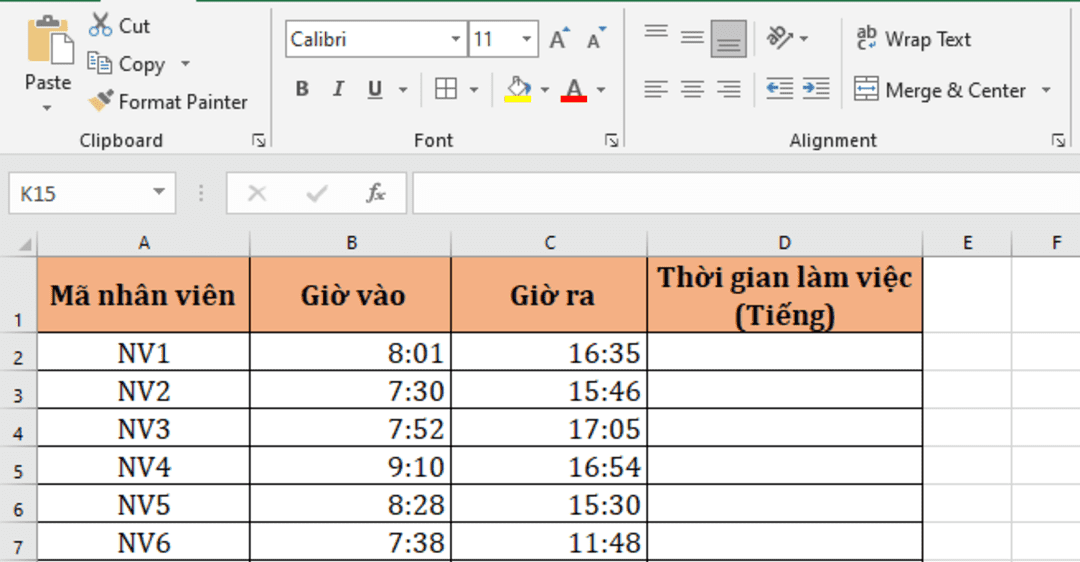
2. Thực hiện quá trình sàng lọc cho thông tin chấm công
2.1. Đánh giá và phân tích dữ liệu chính xác
– Với cách sử dụng Excel để xử lý dữ liệu cho máy chấm công ta có mục đích của công việc tính giờ công thế nào.
– Đối tượng để tính toán công sẽ bao gồm thông tin giờ vào làm, giờ ra mã nhân viên, ngày trong tháng.
– Giờ vào, ra để tính ra các loại công cho nhân viên.
– Mã nhân viên để xác định nhân viên.
– Ngày trong tháng cần nêu rõ để có thông tin chính xác khi chấm công.
– Với kiểu dữ liệu nhiều kiểu thế này, chúng ta nên sử dụng những hàm như IF, SUMIFS, COUNTIF để đem lại kết quả chính xác và thuận tiện.
2.2. Cấu trúc hoá bảng dữ liệu
– Với cách sử dụng Excel để xử lý dữ liệu cho máy chấm công của bạn thì phần thời gian bao gồm tháng và năm sẽ được đặt bên phía ngoài cùng của bảng để tiện việc thay đổi khi cần
– Ngày trong tháng bạn có thể dùng hàm DATE để tính từ ngày chốt công.
– Mã nhân viên bạn sẽ để ở 3 cột đầu với mỗi mã tương ứng với một dòng.
– Thứ trong tuần bạn hãy kết hợp hàm CHOOSE với hàm WEEKDAY và sử dụng Conditional Formatting để bôi đỏ những ngày cuối tuần.
– Giờ vào, giờ ra bạn có thể sử dụng quy ước V (vào), R (ra).
2.3. Sàng lọc và lấy dữ liệu
Đầu tiên bạn hãy sử dụng Data/Filter để sàng lọc dòng trống trong cột Mã nhân viên của mình rồi copy qua bảng xử lý chấm công. Tiếp theo bạn hãy sử dụng Paste Special/Value để dán dữ liệu bỏ qua dòng bị ẩn là hoàn thành.
2.4. Tính công trong ngày
Đối với cách sử dụng Excel để xử lý dữ liệu cho máy chấm công ở bước này ta sẽ có công thức sau: Giờ làm việc trong ngày = Giờ làm việc – Giờ ra.
- Giờ ra = (Tổng số phút tính từ khi chấm công = Số giờ x 60 + Số phút)/60
- Giờ vào = (Tổng số phút từ khi chấm công = Số giờ x 60 + Số phút)/60
- Suy ra, ta có công thức BN7 =ROUND(((HOUR(SUMIFS($D7:$BM7,$D$4:$BM$4,BN$4,$D$6:$BM$6,2))*60+MINUTE(SUMIFS($D7:$BM7,$D$4:$BM$4,BN$4,$D$6:$BM$6,2)))-(HOUR(SUMIFS($D7:$BM7,$D$4:$BM$4,BN$4,$D$6:$BM$6,1))*60+MINUTE(SUMIFS($D7:$BM7,$D$4:$BM$4,BN$4,$D$6:$BM$6,1))))/60,2)
- Khi đã có công thức BN7 thì bạn hoàn toàn có thể filldown công thức này cho các ô khác của bảng chấm công.
2.5. Xác định kết quả chấm công
– Với ngày công đầy đủ 8 tiếng thì cách sử dụng Excel để xử lý dữ liệu cho máy chấm công tính dựa trên công thức sau: CS7 = COUNTIF(BN7:CR7,”>=”&8)
– Công thức tính giờ công khi nhân viên quên chấm công trong ngày đi làm: CT7 = COUNTIFS(BN7:CR7,”<“&0)
- Tổng số ngày công = Quên chấm công + Đủ 8h làm việc: Vì nhân viên quên chấm công nên có thể vẫn được tính là 1 ngày công.
– Nếu như nhân viên của bạn quên chấm công mà quy ước thành nửa ngày công thì sẽ là: Tổng ngày công = Đủ 8h làm việc + (Quên chấm công/2): CU7 = CS7+CT7 hoặc CU7 = CS7+(CT7/2)
– Cách tính ngày nghỉ của nhân viên: (Tổng số ngày có công = 0) -(Số ngày nghỉ tuần = Chủ nhật). Nếu nhân viên đó nghỉ cả thứ 7 nữa thì thêm số ngày xuất hiện của thứ 7 trong tháng như sau: CV7: IF(B7=””,0,COUNTIF(BN7:CR7,0)-COUNTIF(BN$5:CR$5,”CN”)-COUNTIF(BN$4:CR$4,””)).
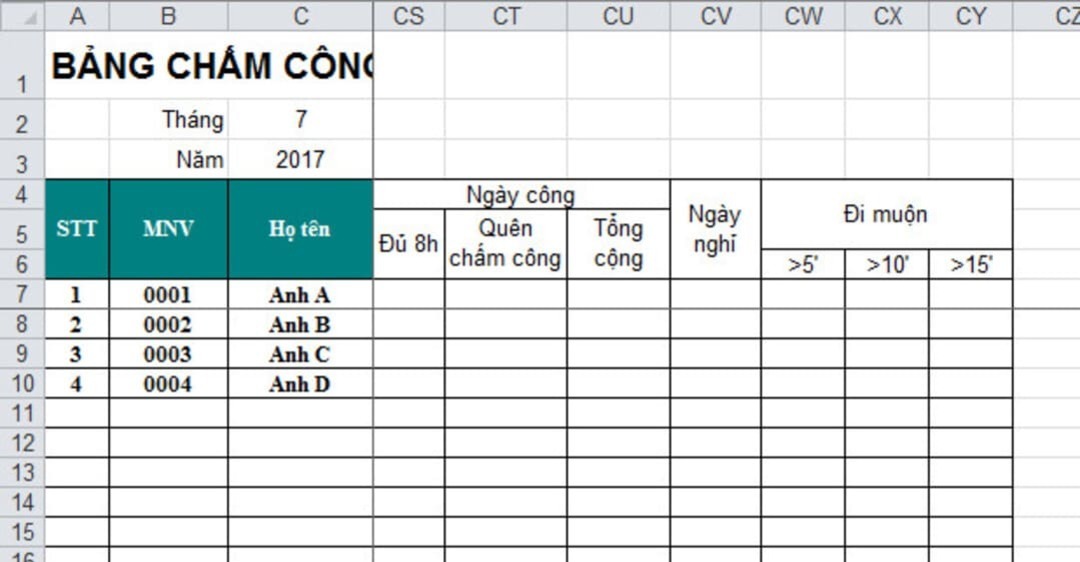
3. Tối ưu hóa bảng xử lý dữ liệu chấm công
– Cách sử dụng Excel để xử lý dữ liệu cho máy chấm công để tối ưu được bạn cần sử dụng VBA để sao lưu lại những thông tin sang hẳn một sheet riêng biệt để lưu thông tin.
– Ẩn hoặc hiện dữ liệu chấm công bằng VBA, với chức năng ẩn hoặc hiện dữ liệu chấm công giờ vào-ra, dữ liệu giờ làm việc của nhân viên cũng sẽ giúp chúng ta làm gọn bảng xử lý chấm công tránh rối mắt.
Cách sử dụng Excel để xử lý dữ liệu cho máy chấm công được Trung tâm sửa chữa điện lạnh – điện tử Limosa thông tin phía trên cho bạn đã có thể giúp bạn hiểu rõ được các cách thực hiện chính xác nhất. Nếu bạn có bất cứ vấn đề nào thắc mắc liên quan đến máy chấm công của mình, hãy gọi ngay cho chúng tôi qua số HOTLINE 1900 2276.

 Thời Gian Làm Việc: Thứ 2 - Chủ nhật : 8h - 20h
Thời Gian Làm Việc: Thứ 2 - Chủ nhật : 8h - 20h Hotline: 1900 2276
Hotline: 1900 2276




